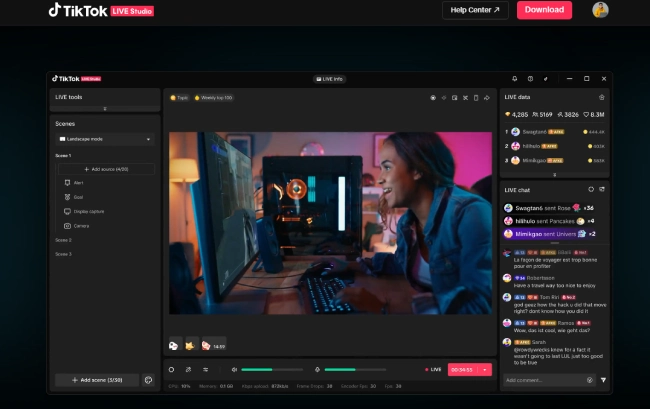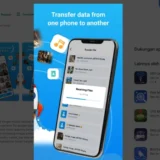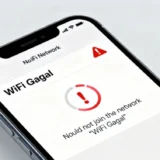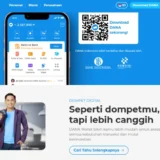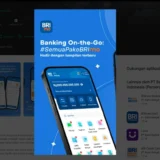1. Download TikTok Live Studio
- Buka browser (Chrome atau Edge).
- Ketik di kolom pencarian: “TikTok Live Studio download”.
- Klik hasil teratas yang menuju ke situs resmi TikTok.
- Pilih tombol “Download for Windows”.
- Setelah itu, login menggunakan akun TikTok kamu (bisa dengan QR Code).
- Tunggu hingga proses unduhan selesai (sekitar 500MB).
Contents
2. Instal TikTok Live Studio
- Buka file hasil unduhan (biasanya berformat
.exe). - Klik Next untuk memulai proses instalasi.
- Pilih folder tujuan (biarkan default jika tidak ingin mengubah).
- Klik Install, lalu tunggu beberapa saat hingga proses selesai.
- Centang “Launch TikTok Live Studio” dan tekan Finish.
3. Login ke Akun TikTok
Setelah aplikasi terbuka:
- Pilih tombol Login.
- Gunakan QR Code atau metode login lain (email, nomor HP, atau username).
- Setelah berhasil login, kamu akan masuk ke halaman utama TikTok Live Studio.
Langkah 4: Setup Awal (Kamera, Mikrofon, dan Jaringan)
Sebelum mulai live:
- Pilih kamera utama (bisa dari webcam atau kamera eksternal).
- Pilih mikrofon yang digunakan.
- Sistem otomatis akan melakukan pengecekan kecepatan internet (network speed) dan kinerja perangkat (hardware performance).
Jika hasilnya baik, berarti kamu siap untuk live streaming tanpa hambatan.
5. Atur Layout dan Tema Live
TikTok Live Studio memberikan banyak opsi layout:
- Single Layout: untuk tampilan sederhana (misalnya wajah kamu atau tampilan kamera).
- Dual Layout: cocok untuk gaming atau konten dua tampilan (game + kamera).
Kamu juga bisa memilih tema visual seperti Neon Light, Minimalist, atau Dark Mode.
Geser dan atur posisi widget seperti chat box, penonton aktif, atau notifikasi gift sesuai selera.
6. Tambahkan Sumber (Source)
Untuk menampilkan gameplay atau aplikasi lain:
- Klik Add Source → Game Capture.
- Pilih game yang sedang kamu jalankan (misal Blood Strike).
- Centang opsi Compatible Mode agar tampil stabil.
- Tambahkan Camera Source untuk menampilkan wajah kamu di pojok layar.
- Sesuaikan ukuran dan posisi agar tampilan live terlihat rapi.